
人们常说“职场如战场”,竞争压力越来越大,没有一些“小心机”怎么行。
在打印合同、方案等多页文件时,最担心的就是系统设备出现问题,轻则耽误时间和工作进程,重则文件的顺序全部被打乱,需要全部重新打印,时间紧迫手忙脚乱。
这时页眉页脚的作用就显而易见了,在文件上添加页眉页脚,即使文件顺序被打乱,也能有条不紊,根据页眉页脚进行排序即可,无需重新打印,同时也能减少浪费,节约打印成本。
●页眉页脚设置方法●由于文件格式限制,仅Excel文件和Word文件可添加页眉页脚,本文将分别讲解以Excel文件和Word文件设置方法。
备注:本文以HP Colour LaserJet Pro M254dw彩色激光打印机为例
 Excel文件页眉页脚设置
Excel文件页眉页脚设置
 1
1
打开要打印的Excel文件,编辑完成后点击左上角【文件】。
 2
2
选择【文件】-【页面设置】。
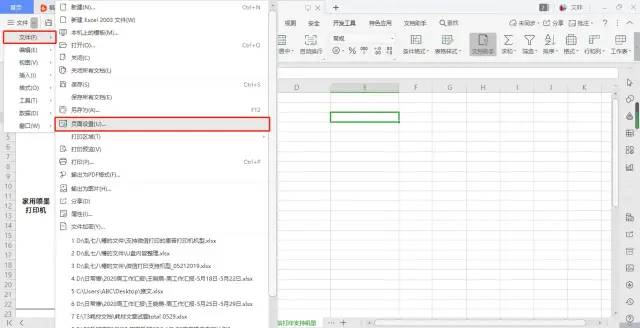 3
3
进入页面设置,点击【页眉/页脚】,下拉页眉或页脚的下拉菜单可以直接设置页数,点击【自定义页眉】和【自定义页脚】,可以设置页眉或页脚的添加位置和需要添加的文字。
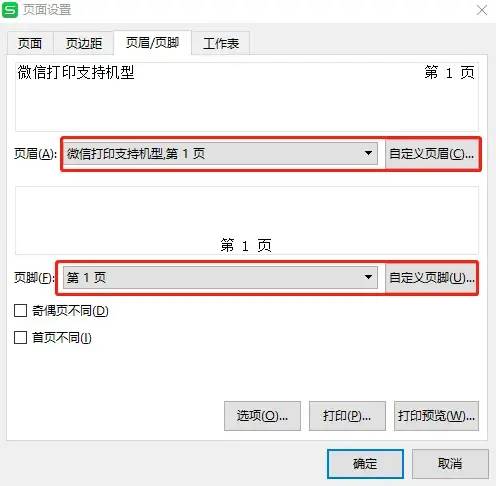
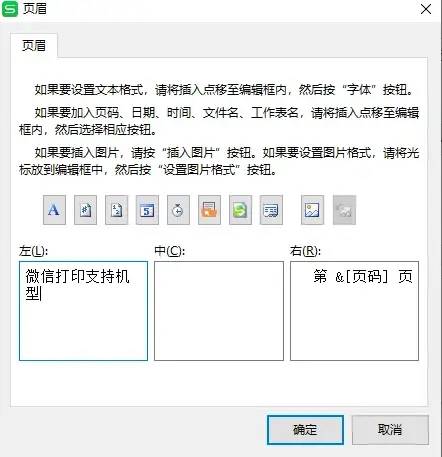 4
4
设置完成后点击【打印预览】,即可预览设置好的页眉/页脚。
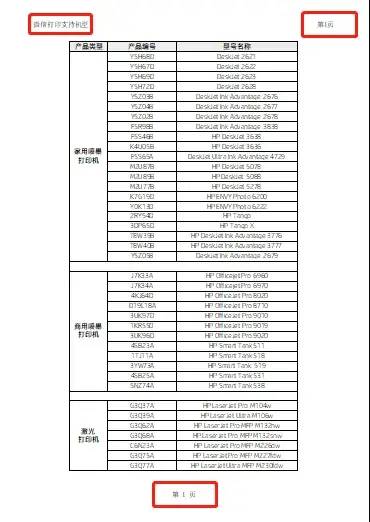 5
5
在预览页面可设置打印方向、页数、顺序等,设置完成后点击左上角【直接打印】。
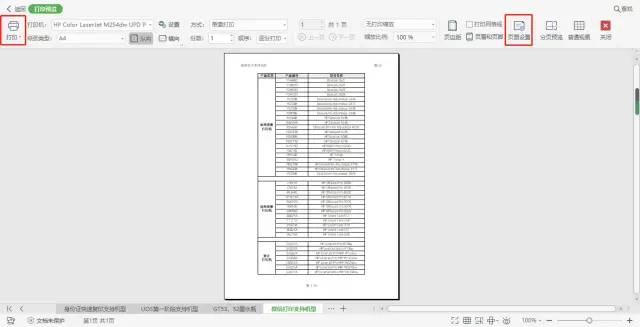 6
6
确保打印机与电脑已连接成功,点击【直接打印】后进入打印页面,选择打印机,并设置其他打印内容,设置完成后点击【打印】即可。
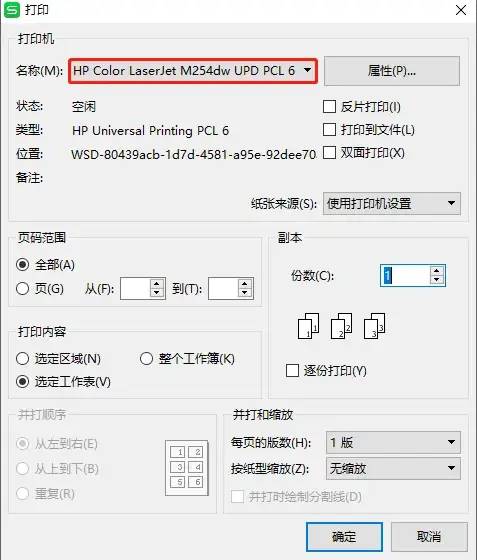
 Word文件页眉页脚设置
Word文件页眉页脚设置
 1
1
打开需要设置的Word文件,点击【插入】-【页眉和页脚】。
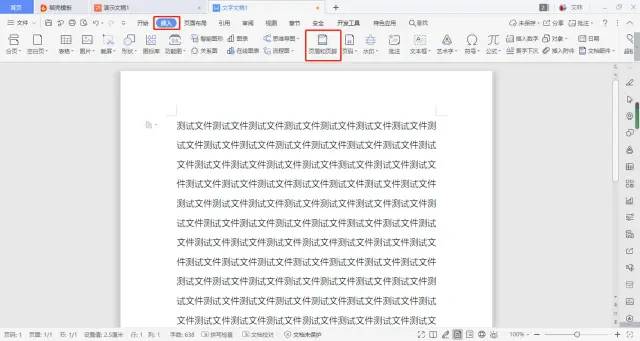 2
2
设置页眉时可直接输入文字,然后点击【插入页码】,可选择样式、位置、应用范围等。
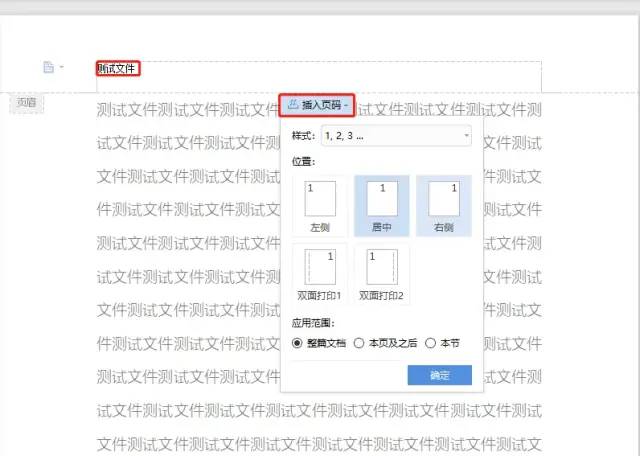 3
3
页眉编辑完成后下拉至页面底部,即可编辑页脚,编辑完成后双击正文部分。
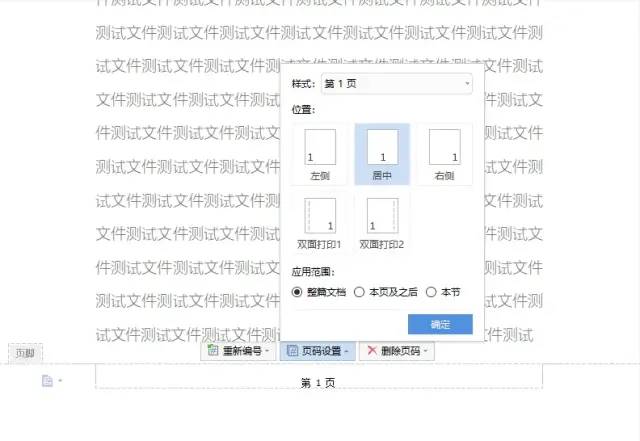 4
4
全部编辑完成后点击左上角【文件】,选择【文件】-【打印预览】可查看预览。
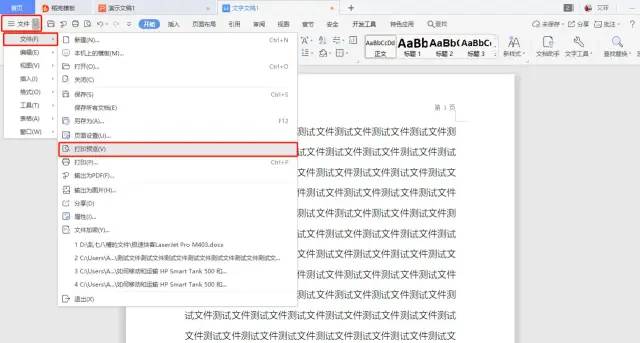 5
5
在打印预览页面,可对份数、方式、顺序等进行设置,设置完成后点击【直接打印】即可。
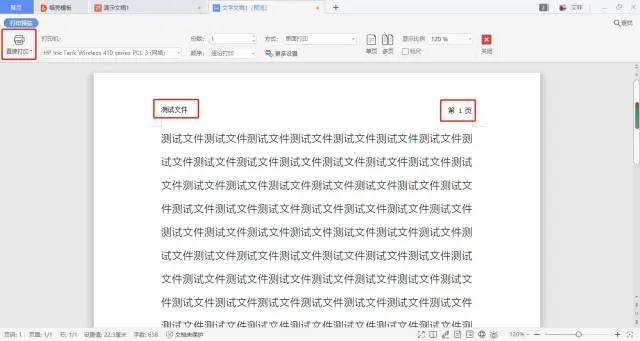 6
6
确保打印机与电脑成功连接,点击【直接打印】后进入打印页面,设置打印内容并选择打印机,设置完成后点击【打印】。
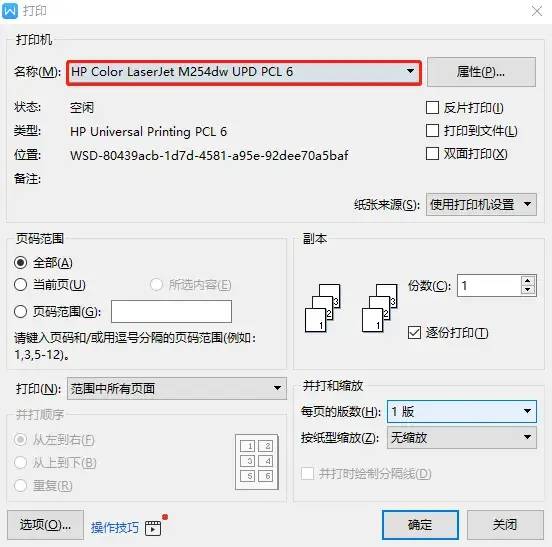
添加页眉页脚后打印效果:
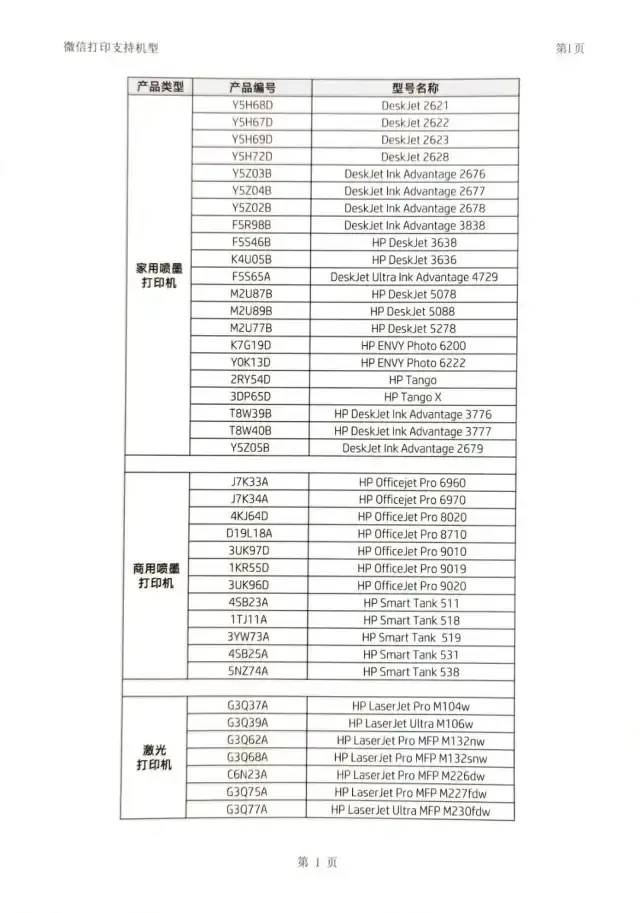
① Excel文件打印效果
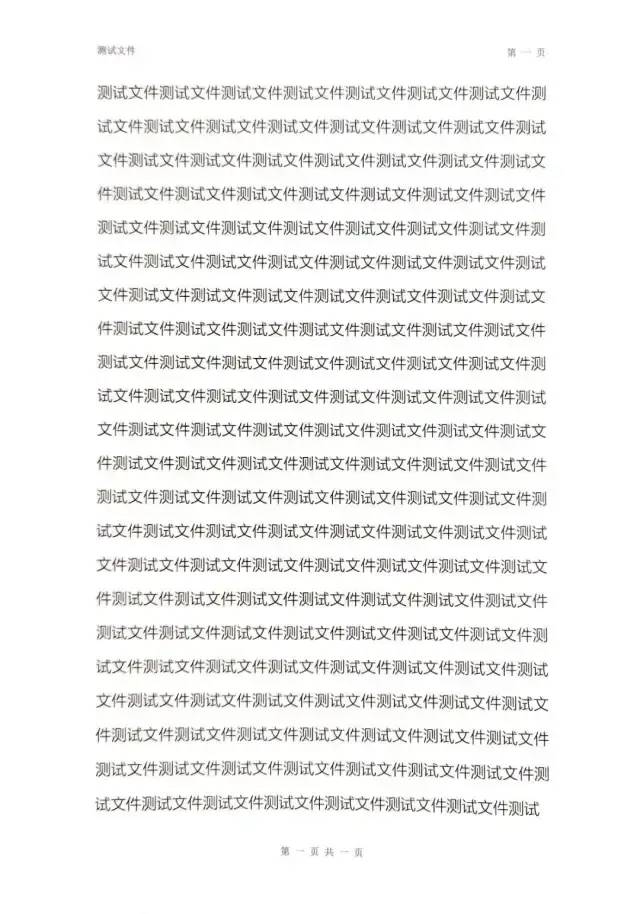
② Word文件打印效果
添加页眉和页脚遇到突发情况也能轻松应对,同样的工作,你会比别人更优秀,这样的“小心机”不会你就输了,赶快学起来吧。
来源:惠普科技







 本文介绍了在职场中如何利用页眉页脚提升工作效率。在打印合同和方案时,添加页眉页脚能防止文件顺序混乱,节省重新打印的时间和成本。详细步骤包括在Excel和Word中设置页眉页脚的方法,帮助你轻松应对职场挑战。
本文介绍了在职场中如何利用页眉页脚提升工作效率。在打印合同和方案时,添加页眉页脚能防止文件顺序混乱,节省重新打印的时间和成本。详细步骤包括在Excel和Word中设置页眉页脚的方法,帮助你轻松应对职场挑战。

















 被折叠的 条评论
为什么被折叠?
被折叠的 条评论
为什么被折叠?








